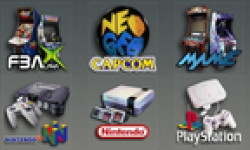
Votre téléchargement est en cours...
Si le téléchargement ne se lance pas, cliquez ici.
Si le téléchargement ne se lance pas, cliquez ici.
Voici Frotz-PSP v0.1.
Caractéristiques
-
Langue :
![]() Français
Français
- Taille : 114.69 Ko
- Licence : Freeware / Gratuit
- Site de l'éditeur : http://www.pspgen.com/
- Note de la rédaction : Non définie
- Note de la communauté : 2.8/5 (15 avis)
- Votre avis :

Description :
Lire le dossier : Découvrez le vaste monde de l'émulation sur PSP.
Installation :
- Téléchargez Frotz-PSP v0.1 ;
- Connectez votre PSP à l'ordinateur via USB ;
- Passez votre PSP en "Mode USB" grâce à l'option "Connexion USB" ;
- Cliquez avec le bouton droit sur le fichier que vous avez téléchargé ;
- Choisissez "Extraire les fichiers..." (WinRAR est conseillé) ;
- Choisissez comme destination la lettre affectée à votre PSP par votre ordinateur ;
- Appuyez sur OK et attendez l'extraction complète des fichiers ;
- Quittez le "Mode USB" de votre PSP ;
- Rendez-vous dans le menu Jeu > Memory Stick ou Stockage Système pour lancer Frotz-PSP v0.1.

Utilisation :
Une fois l'homebrew lancé, vous devez sélectionner votre jeu d'aventure via un navigateur de fichier. Souvent, le fichier à sélectionner a une extension .DAT. Dans le cas de certains jeux tels que Zork2, il faut sélectionner le fichier /PSP/GAME/frotz-psp/game/zork2/DATA/ZORK2.DAT.
Vous pouvez aussi placer un jeu à la racine de votre Memory Stick et le nommer "story.file". Il sera chargé automatiquement au lancement de Frotz-PSP.
Contrôles :



 : sélectionner une lettre (mode Keybox) / sélectionner un mot (mode Quick Words)
: sélectionner une lettre (mode Keybox) / sélectionner un mot (mode Quick Words) : ajouter la lettre à la ligne (mode Keybox) / ajouter le mot sélectionné à la ligne (mode Quick Words)
: ajouter la lettre à la ligne (mode Keybox) / ajouter le mot sélectionné à la ligne (mode Quick Words) : supprimer un caractère sur la ligne
: supprimer un caractère sur la ligne : insérer un espace dans la ligne
: insérer un espace dans la ligne : ajouter la ligne à la liste de mots rapides (mode Keybox) / ajouter le mot sélectionné à la ligne (mode Quick Words)
: ajouter la ligne à la liste de mots rapides (mode Keybox) / ajouter le mot sélectionné à la ligne (mode Quick Words) /
/ : valider une ligne
: valider une ligne +
+  /
/ : bouger le curseur
: bouger le curseur +
+ 
 : parcourir l'historique des lignes
: parcourir l'historique des lignes : afficher le lecteur de texte intégré
: afficher le lecteur de texte intégré
 Français
Français